3 modi per importare contatti da Excel a iPhone: DrFoneTool
Avere i tuoi contatti di lavoro accessibili sul tuo iPhone rende conveniente ed efficiente gestire la tua attività. Questo perché hai accesso a tutti i contatti importanti, dai distributori, ai venditori fino ai clienti.
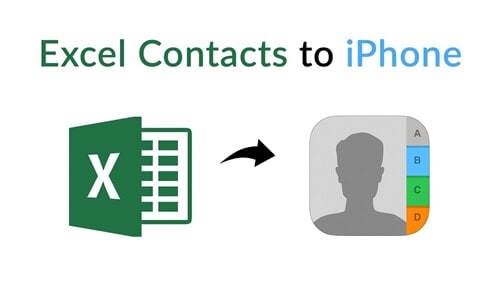
Tuttavia, non è possibile aggiungere manualmente tutti i contatti dal tuo database di contatti commerciali diversi sul tuo computer al tuo iPhone, specialmente quando passi a un nuovo iPhone come iPhone 13.
Ma, per fortuna di molti, con iPhone i contatti possono essere facilmente importati tramite il file excel. In questo articolo, esamineremo la guida passo passo su come importare i contatti da Excel a iPhone con iTunes.
Successivamente, discuteremo anche di come trasferire Excel su iPhone tramite iCloud e, infine, con uno strumento di terze parti. Quindi, scorri verso il basso e scopriamo:
Parte 1: Come trasferire Excel su iPhone incluso iPhone 13/12 Pro (Max) tramite iTunes
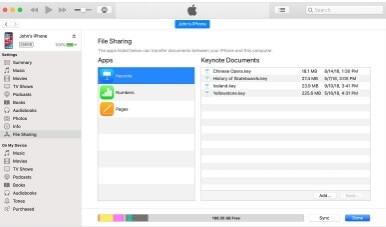
Se sul tuo computer è installato macOS Mojave 10.14 o una versione precedente, puoi trasferire rapidamente un foglio di calcolo excel sotto forma di formato Vcard o CSV dal tuo PC al tuo iPhone o iPad.
Questo metodo è perfetto se non stai utilizzando iCloud. D’altra parte, se il tuo sistema ha macOS Catalina 10.15, hai bisogno di un Finder per trasferire fogli di calcolo Excel su tutti i dispositivi. Ecco la mini-guida passo passo per importare i contatti da excel a iPhone:
Passo 1: Collega il tuo iPad o iPhone al tuo computer Mac, quindi apri il software iTunes. Dopo alcuni secondi, l’icona del dispositivo apparirà nell’angolo in alto a sinistra dello schermo.
Passo 2: Devi fare clic sul pulsante del dispositivo su iTunes non appena viene visualizzato il dispositivo connesso e, di lato, il pannello fa clic su condivisione file.
Passo 3: Dall’elenco del pannello di sinistra, devi aggiungere il numero che desideri trasferire sul tuo iPhone.
Passo 4: Devi selezionare il foglio di calcolo dei contatti che desideri importare sul tuo iPhone, la miniatura del foglio di calcolo. Quindi fare clic su Aggiungi. Il documento del foglio di calcolo sarà presente nell’elenco dei documenti numerici di iTunes.
Passo 5: Numeri aperti sul tuo iPad o iPhone.
Passo 6: In questo passaggio, devi toccare il file nella schermata principale. Quindi tocca Sfoglia nella parte inferiore dello schermo e l’ultimo tocco sul mio iPhone.
Passo 7: Infine, se devi aprire il documento importato sul tuo iPhone, devi toccare la cartella dei numeri, quindi avverrà il processo di trasferimento.
Pro di iTunes
- Supporta la maggior parte delle versioni di iPod, iPad e iPhone.
- Funziona perfettamente con un cavo USB e una rete wireless
- Trasferimento diretto di file tra dispositivi Apple.
Contro di iTunes
- Richiede molto spazio su disco
- Non tutte le app per iPhone supportano la funzione di condivisione file di iTunes
- Non è possibile importare più cartelle con iTunes
Parte 2: Come trasferire Excel su iPhone incluso iPhone 13/12 Pro (Max) tramite iCloud?
Ora, arrivando all’altro metodo per trasferire i contatti da Excel a iPhone con iCloud.
Passo 1: Visita il sito www.iCloud.come lì devi accedere utilizzando il tuo nome utente e password Apple.
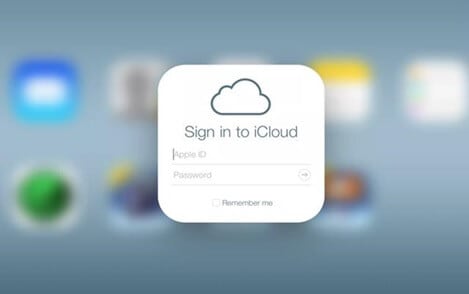
Passo 2: Devi collegare il tuo iPhone al computer Mac per trasferire i contatti da Excel a iPhone.
Passo 3: Fai clic sull’icona Contatti dai contatti di Excel al tuo iPhone o iPod.
Passo 4: Nell’angolo in basso a sinistra dello schermo di iCloud, dovrai fare clic sull’icona a forma di ingranaggio e quindi selezionare l’opzione Import vCard.
Passo 5: Quindi, dovrai andare al percorso della cartella in cui il file VCF è stato salvato sul tuo computer Mac e, infine, fare clic sul pulsante Apri.
Passo 6: Il passaggio finale è andare alla sezione dei contatti sul tuo dispositivo iPhone o iPod. Quando l’account iCloud è stato sincronizzato con il tuo dispositivo iPhone, vedrai tutti i contatti convertiti.
I vantaggi di iCloud
- Accessibile da qualsiasi luogo e molto sicuro.
- Ampio spazio di archiviazione per archiviare tutte le tue cose, dai contenuti digitali ai messaggi e ai contatti.
Contro di iCloud
- Un software costoso da avere sul tuo computer.
- L’interfaccia utente è fonte di confusione per le persone con problemi tecnici.
Parte 3: Come trasferire Excel su iPhone incluso iPhone 13/12 Pro (Max) senza iTunes?
Qui, discutiamo di come trasferire i contatti da Excel a iPhone senza iTunes. Poiché molte persone trovano complicato completare il trasferimento con iTunes poiché comporta diversi passaggi complessi e richiede una notevole quantità di spazio su disco, consigliamo DrFoneTool, è un software gratuito di terze parti facile e affidabile da usare. Questo software è disponibile per PC Windows e Mac e viene fornito con una prova gratuita. Quindi, puoi trasferire i contatti da Excel a iPhone senza spendere un centesimo.
DrFoneTool funziona perfettamente con la maggior parte delle versioni di iOS. È il modo più potente per trasferire tutti i tipi di contatti tra il tuo computer e iPhone. Oltre a importare i contatti da Excel a iPhone, puoi trasferire video, foto, messaggi e altre cose con pochi semplici passaggi. Inoltre, puoi trasferire i contenuti di iTunes. E, la parte migliore, non è necessario installare iTunes sul tuo computer.
Cos’è DrFoneTool?
DrFoneTool è nato come una semplice unità di riparazione e recupero iOS. Quindi, gli ingegneri hanno aggiunto una gamma di più funzionalità e allo stesso modo hanno iniziato a offrire i loro servizi ai dispositivi Android.
È necessario notare che le suite Android e iOS non sono equivalenti perché i due framework di lavoro hanno varie funzionalità e prerequisiti.
Da quando è stato lanciato, DrFoneTool ha continuato a svilupparsi per molto tempo e oggi ha più di 50 milioni di installazioni in tutto il mondo. DrFoneTool è un prodotto di Wondershare, un software incredibile con una serie di funzionalità che funziona con i più recenti dispositivi e sistemi operativi. È un software sicuro con le caratteristiche di sicurezza più aggiornate per una protezione completa.
È un software gratuito che puoi scaricare sia sul tuo Mac che sul PC Windows.

DrFoneTool – Gestione telefono (iOS)
Importa contatti da Excel a iPhone
- Trasferisci la tua musica, foto, video, contatti, SMS, app, ecc con un semplice clic.
- Esegui il backup dei dati del tuo iPhone/iPad/iPod sul computer e ripristinali per evitare la perdita di dati.
- Sposta musica, contatti, video, messaggi, ecc. dal vecchio telefono a uno nuovo.
- Importa o esporta file tra telefono e computer.
- Riorganizza e gestisci la tua libreria iTunes senza utilizzare iTunes.
- Pienamente compatibile con le ultime versioni di iOS e iPod.
3981454 le persone l’hanno scaricato
Passo 1: Innanzitutto, devi convertire i tuoi file Excel in un file Vcard o CSV, collegare il tuo dispositivo iOS al tuo personal computer tramite il cavo autentico e avviare l’applicazione DrFoneTool. Verrà visualizzata la schermata di benvenuto, in cui farai clic sul modulo di trasferimento.

Passo 2: Dopo aver collegato il dispositivo, non devi fare nulla poiché il software DrFoneTool ha rilevato qualsiasi dispositivo appena connesso. Una volta rilevato, inizierà con il processo di trasferimento e si aprirà automaticamente la finestra di trasferimento.
Passo 3: Invece di selezionare le informazioni dalla scheda Home, devi andare alla scheda delle informazioni.

Passo 4: Nella scheda delle informazioni, troverai i dati critici relativi al tuo dispositivo negli SMS e nei contatti del tuo dispositivo. Puoi passare da SMS a contatti dal pannello di sinistra.
Passo 5: Devi fare clic sul pulsante di importazione e selezionare il tipo di file che desideri importare dal tuo PC al tuo iPhone. Il formato più comune è CSV.
Passo 6: Devi ‘Vai alla posizione’ di questi file e quindi fare clic sul pulsante ok. Una volta terminato, i dati verranno importati dal formato excel al tuo iPhone.
Vantaggi del software DrFoneTool per l’importazione di contatti da Excel a iPhone
- Compatibile con i più recenti sistemi operativi e dispositivi.
- Supportato da una garanzia di rimborso e supporto tecnico gratuito.
- Ha un’interfaccia semplice e intuitiva che consente a chiunque di utilizzarlo senza difficoltà.
- Durante il trasferimento, avrai la libertà di gestire i dati come modifiche, eliminare e aggiungere con l’anteprima.
- La tua privacy è protetta con una crittografia avanzata.
- Supporto e-mail 24 ore su 7, XNUMX giorni su XNUMX per cancellare anche la tua domanda del minuto.
Contro del software DrFoneTool per l’importazione dei contatti da Excel a iPhone
- Per completare il processo di trasferimento è necessaria una connessione Internet attiva.
In the End
Da questo articolo, abbiamo scoperto che possiamo trasferire i contatti da Excel a iPhone. Ma questo metodo ha diversi difetti, quindi abbiamo imparato come trasferire i contatti da Excel a iPhone con iCloud. Abbiamo presentato una rapida guida passo passo con iTunes, che puoi implementare la prossima volta.
Soprattutto, se non vuoi provare nessuno dei metodi sopra, ti abbiamo spiegato come importare i contatti da excel a iPhone con DrFoneTool. È un software affidabile che scarichi gratuitamente e trasferisce file sul tuo computer e iPhone. Puoi importare i contatti con pochi clic come descritto sopra.
Abbiamo evidenziato i pro ei contro di ogni metodo. Quindi, palla nel tuo campo, hai fatto la chiamata finale in base alla complessità e alla sicurezza di ogni metodo.
Abbiamo utilizzato uno dei metodi precedenti per importare i contatti da Excel a iPhone, ci piacerebbe sentirti nella sezione commenti di questo post del blog.
ultimi articoli